در مقاله آموزشی قبلی، نحوه اعمال رمز عبور بر روی مسیرهای وبسایت در پنل مدیریت سیپنل را به شما آموزش دادیم. اکنون با استفاده از این مقاله، شما را با روند حذف رمز عبور از مسیرهای وبسایت در هاست سیپنل آشنا میکنیم. پس از آموزش، شما قادر خواهید بود نام کاربری و رمز عبور را که بر روی مسیرهای وبسایتتان قرار دادهاید، در صورت نیاز حذف نمایید.
دلیل حذف رمز عبور قرار گرفته شده بر روی مسیر های سایت چیست ؟
تصور کنید که بر روی مسیر ورود به مدیریت سایت خودتان نام کاربری و رمز عبور قرار دادهاید تا از مسیرهای مدیریتی سایتتان محافظت کنید، اما خودتان هم نام کاربری و رمز عبور تعیین شده را فراموش کردهاید. در این صورت دیگر نمیتوانید وارد آن مسیر از سایتتان شوید و باعث مشکلات زیادی میشود. یا ممکن است هاست قبلی شما سیپنل بوده و حالا یک هاست با کنترل پنل دایرکت ادمین خریداری کردهاید و وقتی اطلاعات سایتتان را به هاست دایرکت ادمین منتقل کردهاید، نام کاربری و رمز عبور قرار داده شده بر روی مسیرهای سایتتان که در سیپنل قبلی تنظیم کردهاید، به خوبی عمل نمیکند و باعث دردسرهایی میشود. در این شرایط، شما مجبور هستید رمز عبور قرار داده شده بر روی آن مسیر را حذف کنید تا حداقل به مدیریت سایتتان دسترسی داشته باشید و سپس دوباره رمز عبور را تنظیم کنید. در این ویدئو آموزشی، نحوه حذف رمز عبور قرار داده شده بر روی مسیرهای سایت در سیپنل را به شما آموزش میدهیم.
نحوه حذف نام کاربری و رمز عبور مسیر های سایت در سی پنل
با توجه به این که نام دامنه ماronakhost.ir است، پس در ابتدا آن را در مرورگر تایپ کرده و دکمه Enter را فشار داده و وبسایت وردپرسی خود را مشاهده میکنیم. سپس برای ورود به مدیریت وبسایت وردپرسی خود، آدرس سایت را بدون اسلش در انتها تایپ میکنیم و عبارت wp-admin را اضافه کرده و دکمه Enter را میزنیم. اما همانطور که مشاهده میشود، یک پنجره با عنوان “authentication required” برای ما نمایان میشود.
دقیقا، این مسأله مربوط به رمز عبور قرار داده شده بر روی مسیر ورود به مدیریت سایت شماست که به آن “protect” هم گفته میشود. مشکل این است که نام کاربری و رمز عبور تعریف شده بر روی این بخش را فراموش کردهایم و حتی اگر دکمه بستن این پنجره را فشار دهیم، صفحه ورود به مدیریت سایت برای ما باز نمیشود و با خطای “Unauthorized” (دسترسی غیرمجاز) مواجه میشویم.و تو این شرایط چاره ای به جز حذف این لایه محافظ از مسیر wp-admin یا همون مدیریت سایت وردپرسیمون نداریم.
آموزش حذف رمز عبور مسیر ورود به مدیریت وردپرس از طریق سی پنل
برای حذف رمز عبور قرار گرفته بر روی مسیرها و پوشههای مدیریتی وبسایت، دو روش مختلف را آموزش میدهیم:
- روش اول، که روش منطقیتر است، این است که وارد هاست سیپنل شویم و از طریق تنظیمات داخل خود سیپنل، protect قرار گرفته بر روی فولدر مورد نظر را حذف کنیم. برای انجام این کار، به قسمت فایل منیجر هاست مراجعه میکنیم و فولدر یا مسیری که قصد داریم رمز عبور آن را حذف کنیم را پیدا میکنیم. به عنوان مثال، برای حذف رمز عبور قرار گرفته بر روی مسیر مدیریت وبسایت وردپرسی، باید به پوشه wp-admin دسترسی پیدا کنیم. پس ابتدا بارها بر روی آن کلیک میکنیم تا انتخاب شود، سپس با کلیک راست بر روی آن، گزینه password protect را انتخاب میکنیم.
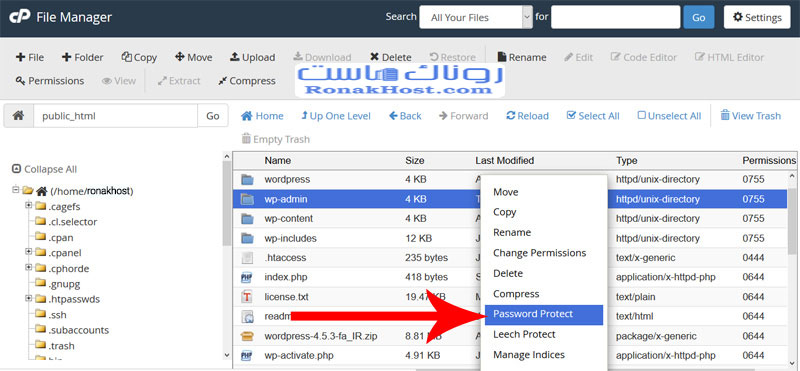
به صفحه Directory Privacy یا “محافظت از پوشهها” هدایت میشویم و در قسمت Set permissions for، مسیری که قصد داریم نام کاربری و رمز عبور را حذف کنیم، نوشته شده است. باید از قسمت Password protect this directory یا “محافظت از این پوشه با رمز عبور” تیک این گزینه را غیرفعال کنیم. وقتی تیک این گزینه فعال باشد، به این معنی است که از این مسیر با استفاده از رمز عبور محافظت شود. اما وقتی تیک این گزینه را برداشتیم، یعنی دیگر از این مسیر توسط رمز عبور محافظت نکنیم.
سپس بر روی دکمه save کلیک میکنیم تا پیغام سبزرنگ با عنوان success را مشاهده کنیم. برای اطمینان از صحت عملیات انجام شده و از برداشتن رمز عبور مطمئن شویم، آدرس ورود به مدیریت سایتمان را، مانند: ir/wp-admin، در مرورگر تایپ کرده و Enter را میزنیم. به این ترتیب دیگر پنجره محافظت از صفحه ورود به مدیریت برای ما باز نمیشود. از این قسمت، میتوانیم به راحتی نام کاربری و رمز عبور خود را وارد کرده و بر روی دکمه ورود کلیک کنیم تا وارد مدیریت وردپرس سایتمان شویم.
به صفحه “Directory Privacy” یا “محافظت از پوشهها” هدایت میشویم و در قسمت “Set permissions for”، مسیری که قصد داریم نام کاربری و رمز عبور را حذف کنیم، نوشته شده است. باید از قسمت “Password protect this directory” یا “محافظت از این پوشه با رمز عبور” تیک این گزینه را غیرفعال کنیم. وقتی تیک این گزینه فعال باشد، به این معنی است که از این مسیر با استفاده از رمز عبور محافظت شود. اما وقتی تیک این گزینه را برداشتیم، یعنی دیگر از این مسیر توسط رمز عبور محافظت نکنیم.
سپس بر روی دکمه “Save” کلیک میکنیم تا پیغام سبزرنگ با عنوان “Success” را مشاهده کنیم. برای اطمینان از صحت عملیات انجام شده و از برداشتن رمز عبور مطمئن شویم، آدرس ورود به مدیریت سایتمان را، مانند: ir/wp-admin، در مرورگر تایپ کرده و “Enter” را میزنیم. به این ترتیب دیگر پنجره محافظت از صفحه ورود به مدیریت برای ما باز نمیشود. از این قسمت، میتوانیم به راحتی نام کاربری و رمز عبور خود را وارد کرده و بر روی دکمه “ورود” کلیک کنیم تا وارد مدیریت وردپرس سایتمان شویم.
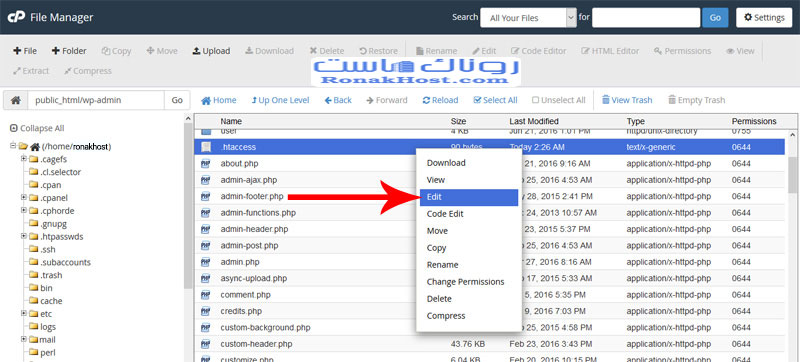
برای حذف رمز عبور قرار گرفته روی این دایرکتوری از سایت، باید تمام سطرهای زیر را یکی یکی حذف کنیم:
- AuthName
- AuthUserFile
- AuthType Basic
- Require valid-user
وقتی که این چهار سطر از فایل را حذف کردیم، بر روی گزینه “Save Changes” کلیک میکنیم تا تغییرات ذخیره شوند.
حالا برای مشاهده نتیجه نهایی کار مجدداً آدرس ورود به مدیریت سایت وردپرسی خود را در مرورگر تایپ میکنیم: mizbanfatv.ir/wp-admin و Enter را میزنیم. سپس بررسی میکنیم که آیا صفحه “authentication required” بارگذاری میشود یا خیر. همانطور که مشاهده میشود، دیگر صفحه ورود نام کاربری و رمز عبور برای ورود به مسیر مدیریت سایت وردپرسی یعنی wp-admin بارگذاری نمیشود. به راحتی میتوانیم در این فیلدها نام کاربری و رمز عبور ورود به سایت وردپرسی خود را وارد کرده و با کلیک بر روی دکمه “ورود” وارد مدیریت سایتمان شویم.









